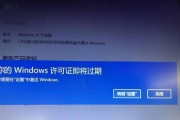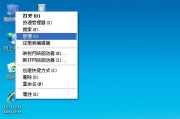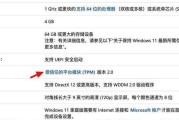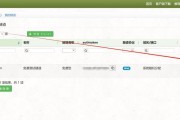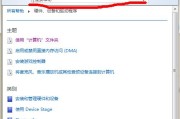在使用新电脑进行Windows系统更新后,遇到黑屏问题可能会令人感到困惑和无助。此类问题可能由多种原因造成,但是不用担心,通过一系列的检查和调整,大多数情况下,我们都可以有效地解决这一问题。下面将详细介绍更新Windows后电脑黑屏的可能原因以及对应的解决办法。
更新Windows后黑屏的可能原因
硬件兼容性问题
硬件不兼容是导致电脑黑屏的一个常见原因。尤其是新电脑,当操作系统更新包含了对旧硬件的不再支持时,可能会出现黑屏的情况。
驱动程序冲突或过时
系统更新有可能导致某些关键驱动程序过时或产生冲突,尤其是显卡、声卡和主板驱动程序。过时或冲突的驱动程序也会导致电脑无法正确启动并显示黑屏。
系统文件损坏
在更新过程中,如果系统文件被损坏或者不完整,也可能导致电脑黑屏。更新Windows时断电或强制关机都会增加文件损坏的风险。
硬盘故障
硬盘故障有时也会造成更新后的黑屏问题。硬盘的问题可以包括坏扇区、物理损坏或者固件问题等。
BIOS设置不正确
BIOS设置不当,尤其是在更新系统之前没有正确配置BIOS,可能会阻止操作系统正常引导,从而导致黑屏。

解决黑屏问题的步骤与方法
检查硬件兼容性
1.确认系统更新与硬件规格兼容。可以访问电脑制造商的网站查看支持的系统更新版本。
2.如果硬件不兼容,考虑更换硬件,或者寻求制造商提供的更正措施。
更新和恢复驱动程序
1.安全模式下启动电脑,尝试更新或回滚驱动程序。
2.使用WindowsUpdate或电脑制造商提供的工具检查驱动更新。
3.若更新驱动无果,可以尝试系统还原到更新前的状态。
检查和修复系统文件
1.在安全模式下,运行系统文件检查器工具(sfc/scannow)来修复损坏的系统文件。
2.使用Windows安装介质进行启动修复,尝试解决问题。
检查硬盘健康状态
1.使用如CrystalDiskInfo之类的硬盘监测工具,检查硬盘的健康状况。
2.若确定硬盘存在问题,及时备份数据,并考虑更换硬盘。

恢复BIOS设置
1.在电脑启动时,进入BIOS设置,确认所有设置都适合当前的硬件配置。
2.如果不肯定,可以尝试将BIOS恢复到默认设置。
在解决任何技术问题时,安全总是第一位的。在尝试上述步骤时,请确保您的电脑已连接到稳定的电源,并备份重要数据,以防万一。

结语
通过上述步骤,我们能够针对性地解决新电脑更新Windows后黑屏的问题。虽然每一次更新都可能伴随风险,但遵循正确的步骤和最佳实践通常能减少问题的发生。如果在尝试了所有可能的解决方案后问题仍未得到解决,建议联系专业技术人员或电脑制造商的客服获取进一步的帮助。
标签: #windows